Test d'iPhoto pour iOS
Avec iPhoto pour iOS, Apple finit de porter la suite iLife sur iPhone, iPod touch et iPad. iPhoto ne remplace pas l'application Photos incluse dans iOS, mais est une application payante qui allie gestion, retouche et partage de photographies dans une interface unifiée. iPhoto est-il aussi bon que toutes les applications séparées qu'il entend remplacer ? La réponse dans notre test !
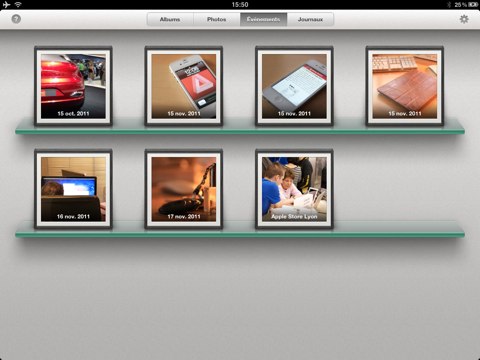
Synchronisation avec le Mac : l'iPad prend son indépendance
La première question qui se pose est celle de l'alimentation de l'application par des photos. Évidemment, iPhoto récupère la photothèque de l'appareil sur lequel elle est installée : vous pourrez donc l'utiliser pour retoucher les photos prises avec votre iPhone, puis les partager. Le flux de photos est géré, ce qui veut dire qu'une photo prise sur l'iPhone ou une photo importée dans iPhoto sur le Mac pourra être récupérée dans iPhoto sur un iPad via iCloud.
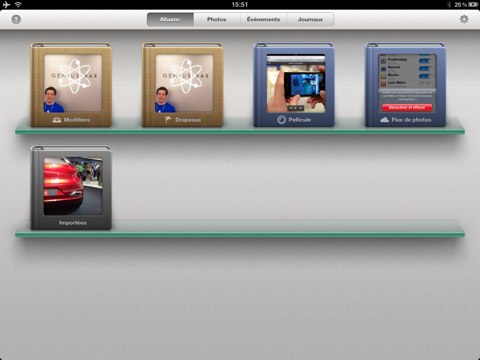
iPhoto pour iOS est aussi capable de se synchroniser avec iPhoto et Aperture… via iTunes. iTunes n'est certainement pas l'application la plus intuitive pour synchroniser des photos, mais Apple ne laisse ici pas le choix. Problème : si la chose fonctionne bien dans un sens (du Mac vers l'iPhone ou l'iPad, dans la limite de la capacité de l'appareil), elle fonctionne beaucoup moins bien dans l'autre. Une photo modifiée sur l'iPad ne sera pas modifiée sur le Mac : une copie portant les modifications sera transférée comme une nouvelle photo, dans un dossier séparé.
Cela peut apparaître frustrant, mais on comprend en fait la logique d'Apple : l'iPad est considéré comme un ordinateur à part entière, qui n'a pas besoin d'être synchronisé avec un autre appareil. Il peut contenir une bibliothèque iPhoto indépendante, et même complètement remplacer le Mac pour la gestion de photos. Dans les réglages d'iPhoto, on peut en effet activer la « Transmission sans fil », qui permet par exemple d'envoyer des photos de son iPhone vers son iPad sans passer par le Mac ou iCloud. L'iPhone devient alors un périphérique de l'iPad, qui gère toutes les photos dans une bibliothèque unique.
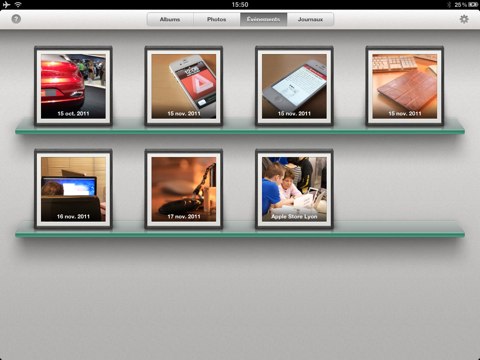
De ce point de vue, iPhoto est une superbe démonstration de la logique du post-PC, où iPhone et iPad ne sont plus périphériques du Mac, mais appareils indépendants à part entière. On pourra ainsi directement importer des photos depuis un compact ou un reflex, jusqu'à 19 MP, mais le RAW n'est pas supporté (dans le cas d'une paire RAW + JPG, on pourra néanmoins traiter le JPG).
Une navigation aux doigts et à l'œil
Apple vante la facilité de navigation dans son application, et force est de constater qu'elle ne ment pas. Sur l'écran d'accueil, on passe des albums aux photos aux événements aux journaux par un système d'onglets : l'interface prend alors vie dans un déluge d'animations certes très jolies, mais particulièrement lentes et franchement dispensables. On peut heureusement faire glisser l'interface avec le doigt pour passer d'un onglet à l'autre sans ces animations, et donc beaucoup plus rapidement.
À l'intérieur de l'interface de retouche, on navigue là encore par de multiples gestes tactiles. On connaît bien le balayage pour passer d'une photo à l'autre et le pincer pour zoomer, mais iPhoto comporte aussi : des glisser pour faire apparaître ou redimensionner des éléments de l'interface ; des balayages latéraux pour créer une sélection de photos visibles dans la zone d'édition et passer de l'une à l'autre ; des balayages vers le bas pour supprimer des photos de cette sélection ; ou encore des appuis longs comme autre moyen de créer une sélection d'images et des double-taps pour laisser iPhoto créer une sélection automatique de photos similaires.
L'ensemble est puissant, sans aucun doute, et permet d'aller très vite. Mais il est difficile à découvrir pour le débutant, même si, heureusement, l'aide est toujours présente pour l'assister. Du moins quand elle fonctionne, puisqu'elle a la fâcheuse tendance de faire planter l'application.
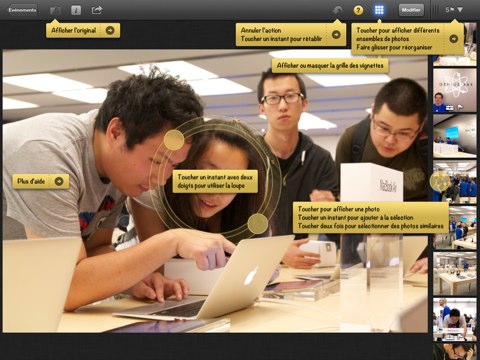
Touche et retouche
La retouche provoque une impression similaire : iPhoto regorge d'options, mais toutes ne sont pas évidentes à repérer ni à utiliser, un comble pour une application grand public. Le plus simple est encore de disséquer l'interface pour comprendre son fonctionnement global. On trouve sur le côté, à gauche ou à droite selon vos préférences, le sélecteur d'images, la photo en cours de retouche s'affichant en grand. Ce sélecteur peut être agrandi ou réduit, voire masqué pour laisser le plus de place à la zone de retouche.
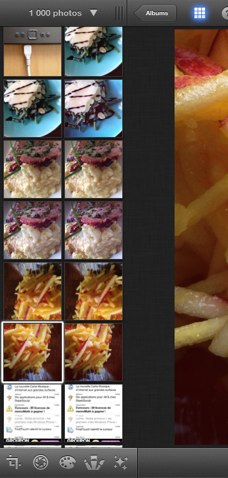
En bas se trouve la barre portant tous les outils : c'est une barre contextuelle dont le contenu change en fonction de l'outil de retouche utilisé. D'un côté, elle porte le sélecteur d'outils de retouche : rognage, exposition et contraste, colorimétrie, pinceaux et effets. De l'autre, elle porte une petite icône affichant les paramètres de chacun de ces outils.

En haut, le bouton Modifier permet de passer de la navigation à la retouche, et d'autres permettent d'annuler la dernière étape, ou d'afficher les métadonnées de la photo. Une fois que l'on a compris cette logique, on retrouve assez facilement ses petits.
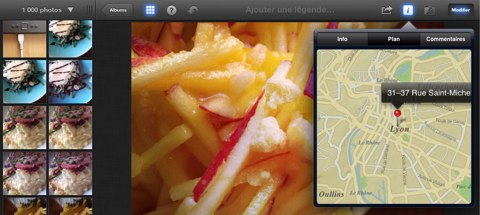
La fonction Rognage est particulièrement bien pensée : iPhoto détecte les lignes droites dans la photo et la redresse en fonction. On peut bien sûr utiliser les doigts pour incliner la photo comme on le désire, ou utiliser une sorte de roue crantée pour le faire, de -20° à +20°. Cet outil permet aussi de recadrer la photo selon des dimensions prédéfinies (3x2, 4x3, 16x9, 6x6, etc.).
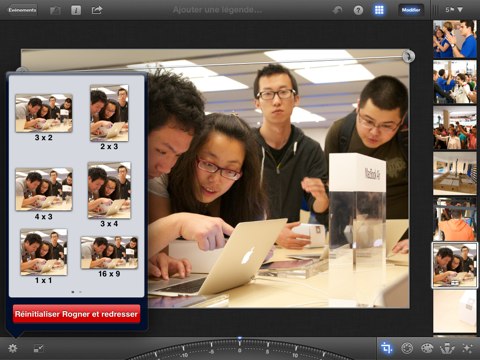
Le deuxième outil permet de corriger l'exposition et le contraste d'une photo. Présenté sous la forme d'une réglette tactile il n'est pas forcément facile à appréhender pour un utilisateur qui ne comprend pas nécessairement les différentes composantes d'une image. iPhoto dispose néanmoins d'un excellent système ressemblant à celui des U Point, où il suffit de poser le doigt sur une partie de l'image pour appliquer directement des réglages. Si un visage apparaît sous-exposé, il suffit de poser le doigt dessus pour voir apparaître une croix qui permet de régler la luminosité en glissant en haut ou en bas, et le contraste en glissant à gauche ou à droite. Un fonctionnement d'autant plus redoutable que la réglette est mise à jour en temps réel, permettant ainsi à l'utilisateur d'apprendre la relation entre les deux outils et quelques éléments de théorie photographique.
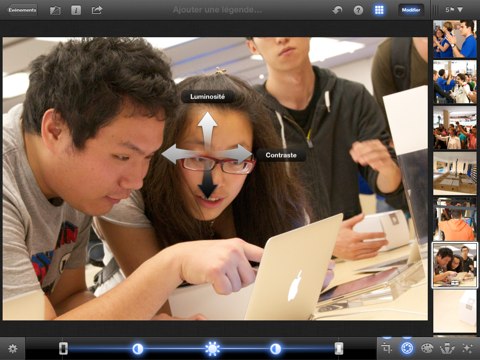
On retrouve ce principe dans l'outil de réglage de la colorimétrie. La barre inférieure permet d'appliquer des réglages généraux, qui s'appliquent à la totalité de l'image : saturation générale, saturation des bleus, des verts, et des tons chair. Elle porte aussi un outil de réglage de la balance des blancs qui possède les options classiques, mais aussi deux réglages prioritaires, dont un qui permet de régler la balance en préservant la couleur de la peau.
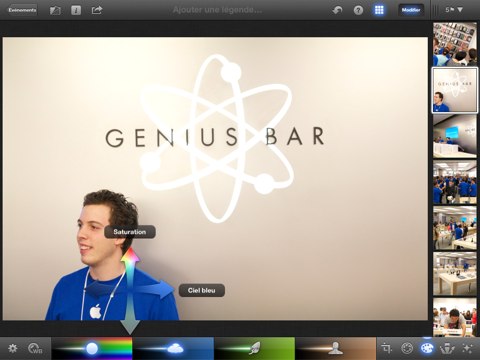
On peut néanmoins pointer directement une zone de l'image pour ajouter des réglages localisés : touchez un ciel, et vous pourrez régler sa saturation en glissant en haut ou en bas, et sa luminosité en glissant à gauche ou à droite. N'oubliez pas que chacun de ces outils comporte un certain nombre de réglages dans la palette de configuration, qui permet aussi de prélever les réglages pour les appliquer à une autre photo, ou de supprimer toutes les modifications.
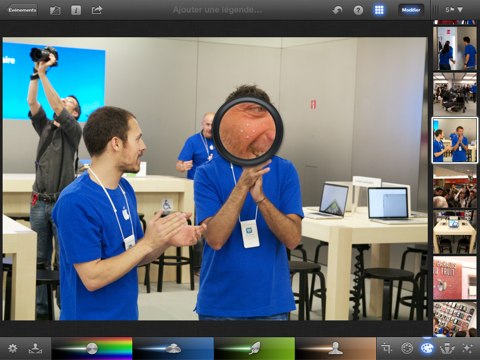
Pinceaux et effets pour peinturlurer
Au-delà des outils de retouche « simples », iPhoto offre aussi des pinceaux de réglages localisés, et des effets plus ou moins réussis. Les pinceaux permettent de réparer une zone, de retoucher les yeux rouges et d'influer sur la saturation, la luminosité ou le contraste d'une zone de l'image. Apple a cru bon d'alourdir un peu plus l'interface d'iPhoto, déjà très chargée, en représentant ces pinceaux… avec des animations et des effets divers.
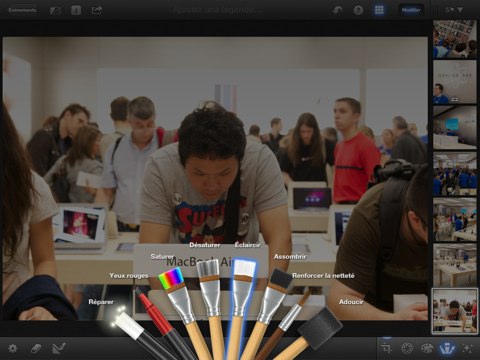
Reste que le fonctionnement de ces pinceaux est efficace : on « peint » avec le doigt sur la zone que l'on veut modifier, l'effet étant très progressif même au réglage maximal. Comme dans Aperture ou Lightroom, on peut afficher un masque rouge qui permettra de suivre le tracé et la pression.
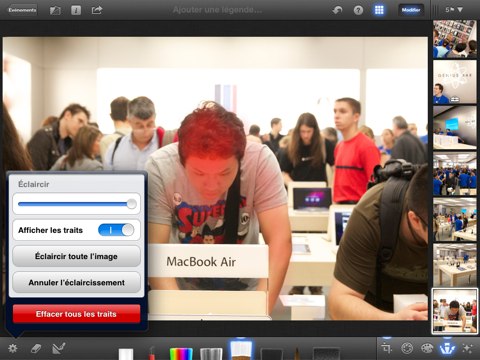
Il faudra néanmoins faire attention à ne pécher par excès de zèle : une photo ratée ne se transformera pas en chef-d'œuvre d'un coup de baguette magique et la retouche peut très vite se voir.
Dernier outil à disposition dans ce volet retouche, les effets : Apple a cédé aux sirènes de la mode et embarque un certain nombre d'effets prédéfinis dans iPhoto. Là encore, on pourra regretter une interface un peu lourde, à tel point qu'elle se met parfois en travers du chemin de l'utilisateur. On retrouvera les grands immanquables, du simili-traitement croisé au split-toning en passant par le noir et blanc (avec vignette, filtres et sépia), les effets « rétro » et le fameux tilt-shift.
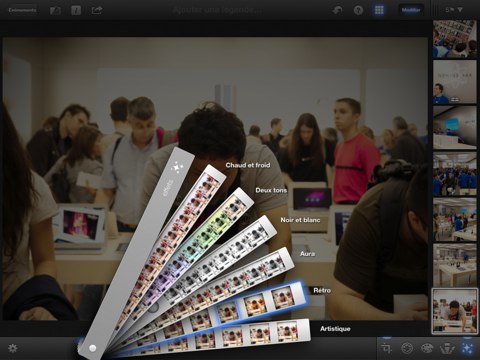
De bien jolis journaux
Une fois vos photos retouchées, vous voudrez peut-être les partager. iPhoto dispose de nombreuses options de partage : par courriel, via la fonction de transmission sans-fil, sur Twitter, Flickr ou Facebook. On peut aussi imprimer les photos avec AirPrint, ou les exporter vers la pellicule et vers iTunes. Mais tout cela est commun, contrairement aux journaux iPhoto.
Les journaux sont un croisement entre le diaporama et la galerie, et se présentent sous la forme de pages présentant vos photos avec différents thèmes que vous pouvez sélectionner. Par défaut, les photos que vous avez marquées comme favorites ou que vous avez retouchées sont affichées plus grandes que les autres, mais vous pouvez modifier leur taille par un pincement. Vous pouvez aussi supprimer des photos que vous ne souhaitez finalement plus, ou ajouter des photos que vous aviez oubliées.
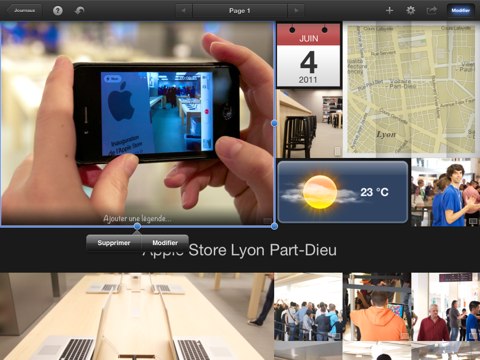
Vous pouvez ensuite agrémenter ces clichés d'une légende, et les accompagner de divers widgets : en-tête, bloc de texte, notes (post-it, plat consommé, citation, mémo), plan, calendrier et météo (réglés automatiquement si les métadonnées sont présentes dans les photos). La manipulation aux doigts est particulièrement intuitive (un doigt pour déplacer, double-tap pour modifier, pincement pour régler la taille), et risque de vous faire perdre la notion du temps.
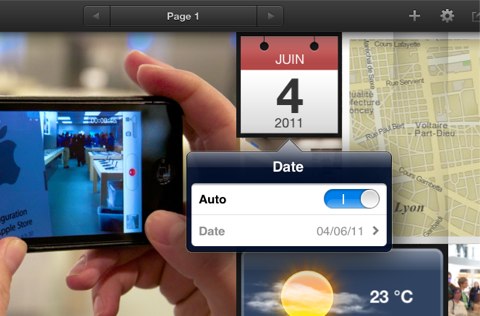
Véritables albums photos adaptés à iOS, les journaux sont conçus pour être partagés. Sur l'iPad ou l'iPhone, ils peuvent l'être sous la forme d'un diaporama classique. Mais vous pouvez aussi les envoyer vers iCloud, où ils pourront être consultés depuis n'importe quel navigateur.
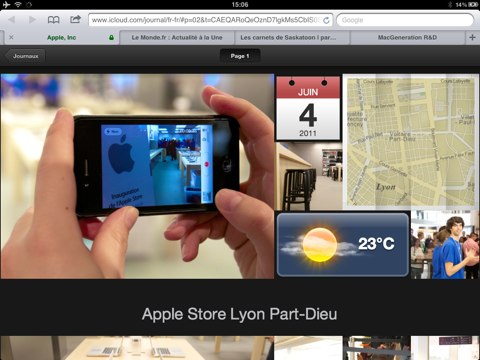
On ne parle pas encore du retour de la fonction Galerie de MobileMe, mais c'est tout comme. On peut consulter les différents journaux, les différentes pages d'un journal, ou afficher les photos en plein écran, voire même les télécharger (sur Mac ou PC). Les journaux partagés sur iCloud sont censés être disponibles sur tous vos appareils équipés d'iPhoto, mais nous n'avons pas réussi à afficher sur iPhone un journal créé sur iPad.
Une version iPhone ratée
Ce n'est d'ailleurs pas le seul problème de la version iPhone. Apple a tenu à y faire rentrer toutes les fonctions de l'iPad, et au chausse-pied. Le résultat est un ratage en règle, chose que l'on croyait presque impossible chez Apple. iPhoto est déjà plutôt compliquée sur iPad, elle devient tout simplement inutilisable sur iPhone : les options des outils sont planquées au fin fond de menus inaccessibles, la manipulation tactile malaisée sur un écran 3,5", et les interruptions par le message « Mise à jour de la bibliothèque » encore plus fréquentes que sur iPad.
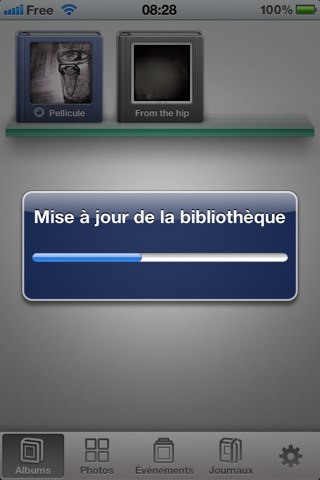
Au petit jeu de l'application Mac portée sur iPad puis sur iPhone, iPhoto est certainement celle qui souffre le plus. GarageBand s'en tire bien mieux dans ce rôle : elle n'embarque qu'une petite partie des fonctions de la version Mac, et dispose de fonctions inédites très adaptées à la manipulation tactile. Comme iMovie, iPhoto souffre d'une traduction parfois trop directe, supportable sur iPad, mais beaucoup moins sur iPhone.
Si vous avez un iPad et qu'il est aujourd'hui votre seul ordinateur, nous vous conseillons iPhoto : après un temps d'apprentissage, il se révélera plutôt puissant et pourra remplacer plusieurs applications. Sur iPhone ou iPod touch toutefois, il est difficile de le recommander : l'application Photos suffit pour de la gestion simple, et une application comme Snapseed est à la fois plus facile à utiliser, plus complète et plus convaincante pour l'ajout d'effets.
iPhoto laisse une impression en demi-teinte, et est bien loin d'être aussi amusante à utiliser qu'Apple va le prétendre dans la campagne de publicité de l'iPad de troisième génération.








